Cómo usar el adaptador de pantalla inalámbrico de Microsoft
El adaptador de pantalla inalámbrico(Wireless Display Adapter) de Microsoft se basa en la tecnología Miraacast con certificación Wi-Fi que le permite transmitir contenido desde cualquier dispositivo a la TV o al monitor . Si no tiene un televisor inteligente o un dispositivo habilitado para Chromecast , entonces el adaptador de pantalla puede ser una excelente opción. En esta publicación, compartiremos cómo usar el adaptador de pantalla inalámbrico de Microsoft(Microsoft Wireless Display Adapter) . Incluirá configurar el adaptador, conectar su dispositivo con él y evitar que otros se conecten a él.
Adaptador de pantalla inalámbrico de Microsoft
Configurar el adaptador de pantalla inalámbrico de Microsoft(Microsoft Wireless Display Adapter) es fácil, pero asegúrese de proteger su adaptador de pantalla de los invitados. Hemos agregado algunas preguntas frecuentes(FAQs) al final que lo ayudarán a decidirse por la solución de Microsoft o por una alternativa.
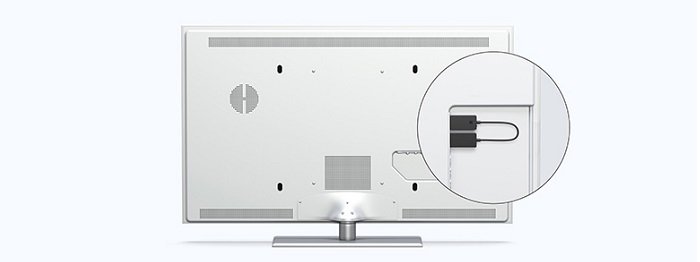
1] Conecte el adaptador a un televisor
El primer paso es asegurarse de que el adaptador de pantalla esté correctamente alimentado. Si su televisor no tiene un puerto USB que pueda admitir el voltaje correcto (5 V) para el adaptador, deberá conectarse a una fuente de alimentación externa para el mismo.
- Conecte el extremo HDMI del adaptador al puerto HDMI del televisor. Repita lo mismo con el puerto USB o el adaptador externo si es lo suficientemente potente.
- Cambie la fuente de entrada del televisor al puerto HDMI en el que está conectado el adaptador.
2 ] Descargue(] Download) e instale la aplicación Microsoft Wireless Display Adapter
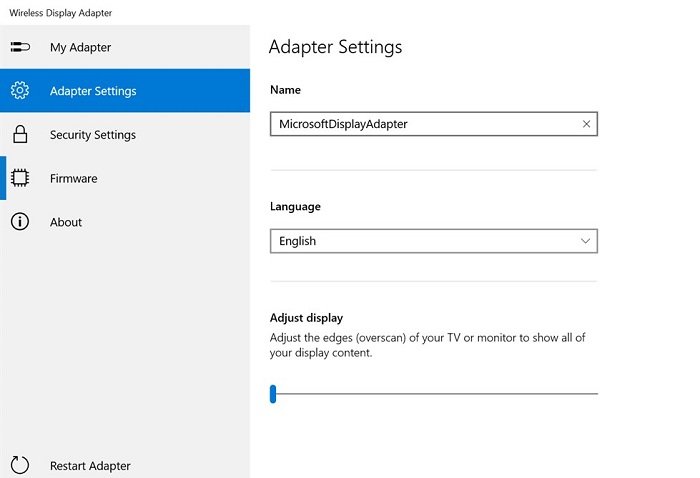
Microsoft ofrece una aplicación para el adaptador de pantalla inalámbrico(Wireless Display Adapter) a través de Microsoft Store .
Le permite configurar estos para el dispositivo:
- Configuración del adaptador: nombre de (Adapter Settings:) configuración(Setup) , ajuste de pantalla e idioma. Asegúrese(Make) de configurar un nombre único después de realizar la corrección. Si hay más de un adaptador cerca de ti, te ayudará a identificar el tuyo. Tendrás que desconectar y volver a conectar el adaptador para ver los cambios reflejados en otros dispositivos.
- Configuración de seguridad: (Security Settings:) configure el PIN(Setup PIN) para restringir la conexión de fuentes desconocidas al dispositivo. Se asegurará de evitar que otros se conecten a su adaptador
- Firmware: actualice(Update) la configuración del firmware para el dispositivo cuando esté disponible. Mejorará el rendimiento general del dispositivo.
3] Conecte el(Connect Windows 10) dispositivo Windows 10 al adaptador de pantalla inalámbrica de Microsoft(Microsoft Wireless Display Adapter)
La pantalla inalámbrica es como un segundo monitor, excepto que no hay cables. Por lo tanto, debe seguir los mismos pasos que sigue para administrar el monitor dual.(manage dual monitor.)
- Use Win+P para abrir Windows Project.
- Mostrará opciones para configurar con un segundo monitor y, al final, hay un enlace que dice " Conectar pantalla inalámbrica(Connect Wireless Display) ".
- Haz clic(Click) para descubrir toda la pantalla de Miracast
- Luego haga clic en el nombre del adaptador que se configuró usando la aplicación
- Ingrese(Enter) el PIN y, si es correcto, podrá conectarse y transmitir.
¿Qué se puede hacer con el adaptador de pantalla inalámbrico de Microsoft(Microsoft Wireless Display Adapter) ?
Si alguna vez ha usado el casting, esto es similar a eso. Aquí está la lista de cosas que puedes hacer con él.
- Puede usarlo como reemplazo de un proyector o como una segunda pantalla. Eso sí, sin cables.
- Cualquiera puede transmitir videos a la TV.
- Cuando usa un segundo monitor, puede mover aplicaciones en él, hacer una presentación y más.
- No solo Windows, sino que si tiene algún dispositivo que pueda transmitir, funcionará con eso.
¿ Diferencia entre el adaptador de pantalla inalámbrico de Microsoft(Microsoft Wireless Display Adapter) y Chromecast ?
Chromecast está diseñado para la transmisión, mientras que la solución de Microsft le permite duplicar la pantalla de su computadora. La siguiente gran diferencia es que Chromecast necesita Internet para comenzar a transmitir, mientras que el adaptador de pantalla(Display Adapter) usa Wi-Fi directo(Direct Wi-Fi) y funciona sin Internet. Es más adecuado para un grupo que no quiere depender de la estabilidad de Internet para comenzar.
Si se pregunta cuál es mejor para usted, considere fuera de línea y en línea como su criterio, ya que existe una diferencia de precio entre ellos. Si desea que la transmisión funcione en cualquier momento que desee, elija el adaptador de pantalla inalámbrico de Microsoft(Microsoft Wireless Display Adapter) ; de lo contrario, Chromecast debería funcionar bien.
Espero que la publicación haya sido fácil de entender y que haya podido usar el adaptador de pantalla inalámbrico de Microsoft y usarlo con su computadora.(I hope the post was easy to understand, and you were able to use the Microsoft Wireless Display Adapter and use it with your computer.)
Related posts
Proyecte en otra pantalla desde Windows 8.1 con el adaptador inalámbrico de pantalla de Microsoft
Fix Microsoft Wireless Display Adapter Problemas en Windows 10
Revisión del adaptador de pantalla inalámbrico de Microsoft
Cómo usar Continuum en Windows 10 Mobile sin Microsoft Display Dock
Cómo deshabilitar un adaptador de red WiFi virtual en Windows 8.1
¿El controlador de gráficos muestra el adaptador de pantalla básico de Microsoft? Como arreglarlo
¿Cómo puedo restablecer mi ASUS router a su configuración de fábrica? (4 maneras)
ASUS TUF-AX5400 review: ¡Un enrutador Wi-Fi 6 para los jugadores!
Cómo hacer un punto de acceso Windows 10: todo lo que necesita saber
Microsoft Surface Diagnostic Toolkit te ayuda a ejecutar diagnósticos de hardware
TP-Link Archer AX50 review: Wi-Fi 6 y antivirus, a un precio razonable
Cómo hacer un punto de acceso Windows 11
5 Best Wireless Headphones - Premium Bluetooth Headphones
Cómo configurar los enrutadores TP-Link OneMesh Wi-Fi 6 y los extensores de rango
Best Wireless Mouse and Wireless Keyboard para su PC
Microsoft Mouse and Keyboard Center para Windows 10
6 razones para comprar un enrutador de TP-Link Wi-Fi 6
AMOLED vs OLED vs LCD Display explicado
Wi-Fi 6 es un ecosistema, no solo un enrutador
Cómo habilitar y configurar DDNS en su enrutador TP-Link Wi-Fi 6
